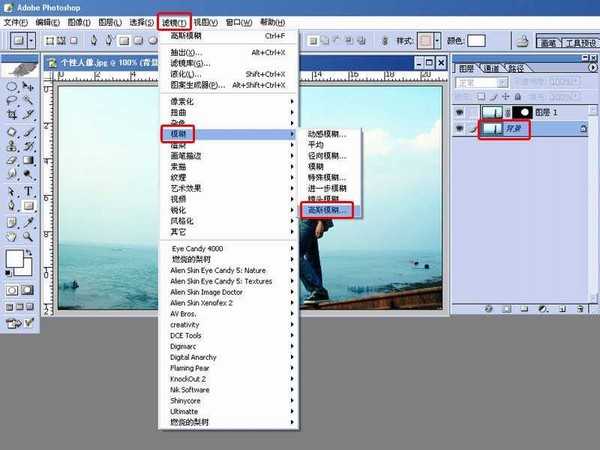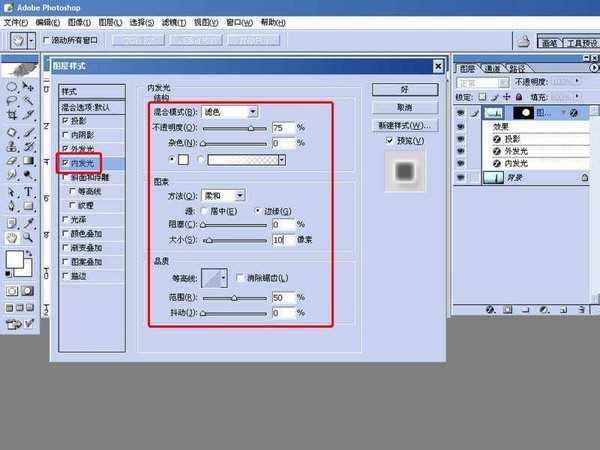这是用PHOTOSHOP制作以背景虚化,然后以圆形突显照片的效果,这是知道里面比较多人问的效果之一,这里就为大家演示一下,先来看看效果图:
1、首先打开PS,导入图片素材,并按CTRL+J复制一层,如下图:
2、接着为复制的图片素材层添加蒙版,在蒙版上用椭圆选框工具,画出圆形选区,选择前景色为黑色,并按CTRL+F5填充为黑色,填充后按CTRL+D取消选区,按CTRL+I反相蒙版,如下图:
3、再来点击最下层素材选中,添加滤镜-模糊-高斯模糊,数值可按自己需要设置,如下图:
4、接着点回上面带蒙版的图片素材层,并点锁链解锁,解锁后图片和蒙版调整互不影响,现在可以调整图片大小和蒙版大小,分别可以按CTRL+T调整,如下图:
5、再来点击图层样式添加阴影、外发光、内发光,如下图:
6、最后为图片添加上适合的文字,如下图:
7、最终效果图如上。
教程介绍,以上就是PS制作虚化背景的个性主题突显照片方法介绍,操作很简单的,大家学会了吗?希望能对大家有所帮助!
广告合作:本站广告合作请联系QQ:858582 申请时备注:广告合作(否则不回)
免责声明:本站资源来自互联网收集,仅供用于学习和交流,请遵循相关法律法规,本站一切资源不代表本站立场,如有侵权、后门、不妥请联系本站删除!
免责声明:本站资源来自互联网收集,仅供用于学习和交流,请遵循相关法律法规,本站一切资源不代表本站立场,如有侵权、后门、不妥请联系本站删除!
暂无评论...
更新日志
2024年11月25日
2024年11月25日
- 凤飞飞《我们的主题曲》飞跃制作[正版原抓WAV+CUE]
- 刘嘉亮《亮情歌2》[WAV+CUE][1G]
- 红馆40·谭咏麟《歌者恋歌浓情30年演唱会》3CD[低速原抓WAV+CUE][1.8G]
- 刘纬武《睡眠宝宝竖琴童谣 吉卜力工作室 白噪音安抚》[320K/MP3][193.25MB]
- 【轻音乐】曼托凡尼乐团《精选辑》2CD.1998[FLAC+CUE整轨]
- 邝美云《心中有爱》1989年香港DMIJP版1MTO东芝首版[WAV+CUE]
- 群星《情叹-发烧女声DSD》天籁女声发烧碟[WAV+CUE]
- 刘纬武《睡眠宝宝竖琴童谣 吉卜力工作室 白噪音安抚》[FLAC/分轨][748.03MB]
- 理想混蛋《Origin Sessions》[320K/MP3][37.47MB]
- 公馆青少年《我其实一点都不酷》[320K/MP3][78.78MB]
- 群星《情叹-发烧男声DSD》最值得珍藏的完美男声[WAV+CUE]
- 群星《国韵飘香·贵妃醉酒HQCD黑胶王》2CD[WAV]
- 卫兰《DAUGHTER》【低速原抓WAV+CUE】
- 公馆青少年《我其实一点都不酷》[FLAC/分轨][398.22MB]
- ZWEI《迟暮的花 (Explicit)》[320K/MP3][57.16MB]